Как да деактивираме подписване шофьор в операционната система Windows
Ако сте изтеглили на водача, и това не е инсталирана, или може да се прекрати с грешка - най-вероятно в случая на подписа на водача. Не всички Windows драйвери имат правилната цифровия подпис, което е абсолютно необходимо, за да инсталирате драйвера на 64-битова версия на Windows. Как да деактивираме подписване на водача? В тази статия, има няколко начина.
Придвижване на записа:

Какво е цифров подпис на водача
Всички официални драйвери от производителите на хардуер са подписани от уникален ключ, който позволява на системата да се разбере, че този официален водач и никой в него не се променя. Официални шофьори са цифрово подписани - това е първо и преди всичко на сигурността на вашия компютър. Най-сигурният вариант е да инсталирате драйверите вградени в Windows драйвери търсачка, която автоматично ще намери и инсталиране на най-добрите драйвери на вашия компютър.
Ако това не се определя след монтажа на ново оборудване - отидете на диспечера на устройствата, намерете и кликнете неидентифициран актуализация оборудване на водача, системата ще намерите и инсталирате най-добрият пилот от Интернет. Но какво да се прави, ако устройството не разполага с официален подписан шофьор? Правилно инсталиране на неподписани.
Какво е опасно в драйвера без цифров подпис от производителя? В този драйвер атакуващите могат да добавят такива - или вируса, който води до неправилна работа на компютъра, ако не го прави неизползваем. Така инсталирате драйвер от неизвестни източници е изключително рисковано.
Как да деактивираме подписване на водача преди следващото зареждане PC
Има няколко начина, за да деактивирате подпис проверка шофьорите, използващи този метод забраните проверки на драйвери за подписване до следващото зареждане компютър, тя ще ви позволи да инсталирате правилния драйвер и да не рискува безопасността на системата.
- Кликнете върху менюто "Старт"
- Изберете "Shutdown"
- Кликнете не "изчисти" бутона, докато държите Shift, компютърът ще се рестартира в режим диагностика
- Диагноза (отстраняване на неизправности за компютри с операционна система Windows 10)
- Още опции за търсене
- Опции за обувки
- рестартиране
- За деактивиране на подписване на водача е необходимо да натиснете клавиша F7 и изчакайте Windows пълно натоварване
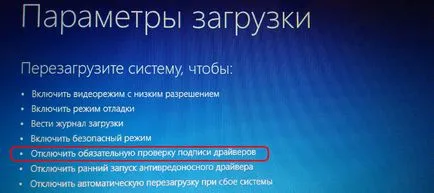
Всички шофьори ще бъдат инсталирани точно преди рестарта!
Как да деактивираме подписване на водача постоянно
Този метод позволява да конфигурирате поведението на компютъра, когато засече с неподписани драйвери. Можете да изберете един от следните три варианта:
- Напълно забраните проверката на водача подпис
- Предупредете водача неподписан
- Блокиране на инсталирането на неподписани драйвери

Ние се поберат на първия вариант 2, втората по това, което е най-удобен за обикновения потребител (OS ще поиска разрешение за инсталиране на такъв шофьор всеки път).
Ако искате да деактивирате инсталирането на неподписани драйвери - можете да го направите по всяко време за една и съща инструкция.
- Щракнете върху Старт, въведете gpedit.msc и след това отворете предложената програма
- Отворете прозореца за настройки, тя е разделена на две части, от лявата страна, изберете
- потребител конфигурация
- административните шаблони
- система
- инсталиране на драйвери
- Сега изберете "Digital Signature драйвери на устройства" от дясната страна на прозореца (кликнете два пъти за да се покаже прозорецът за избор)
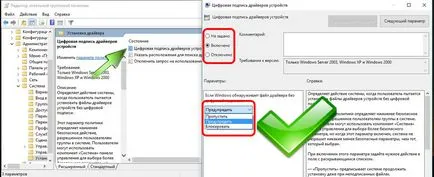
- Тук можете да изберете най-подходящия метод за вашето пътуване
- Изключете (в горната част) - ще се инсталират всички шофьори без цифров подпис
- Активиране (в горната част на прозореца) и да изберете параметрите "Внимание" - преди да се инсталира неподписан молба на водача от Windows ще се появи в които можете да се потвърди или отрече инсталацията
- Натиснете бутона "Apply" и затваряне на прозореца
- Рестартирайте компютъра
След това можете да инсталирате всички драйвери на вашия компютър.
Не забравяйте, че инсталирането на неподписани драйвери може да предизвика проблеми с вашия компютър, не забравяйте да използвате антивирусен софтуер и да изтеглите драйвери само от надеждни източници. Ако след инсталация, изведнъж се появи BSOD, известен също като син екран на смъртта - за възстановяване на операционната система от последната точка за възстановяване. Като правило, те се създават автоматично преди инсталирането на ново оборудване. Ако забраните създаването на точки за възстановяване и неприятностите вече се е случило - Възстановяване на вашата система с стартиращ USB диск с официален начин OS Windows.
Отговори на въпроси
Има начини да се инсталират с неподписани драйвери?
Да, има, например, когато режимът на тест. За да направите това, стартирайте командния ред като администратор и напишете командата «Bcdedit.exe -set loadoptions DISABLE_INTEGRITY_CHECKS» и «BCDEDIT / настроен TESTSIGNING ON» и рестартирайте компютъра. След рестарта, в долния десен ъгъл ще бъде напомняне, че сте в режим на тест. За да излезете, трябва да въведете командата «BCDEDIT / комплект TESTSIGNING OFF» за нея от командния ред.